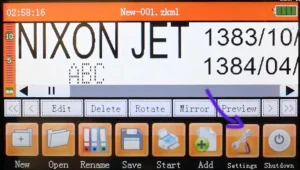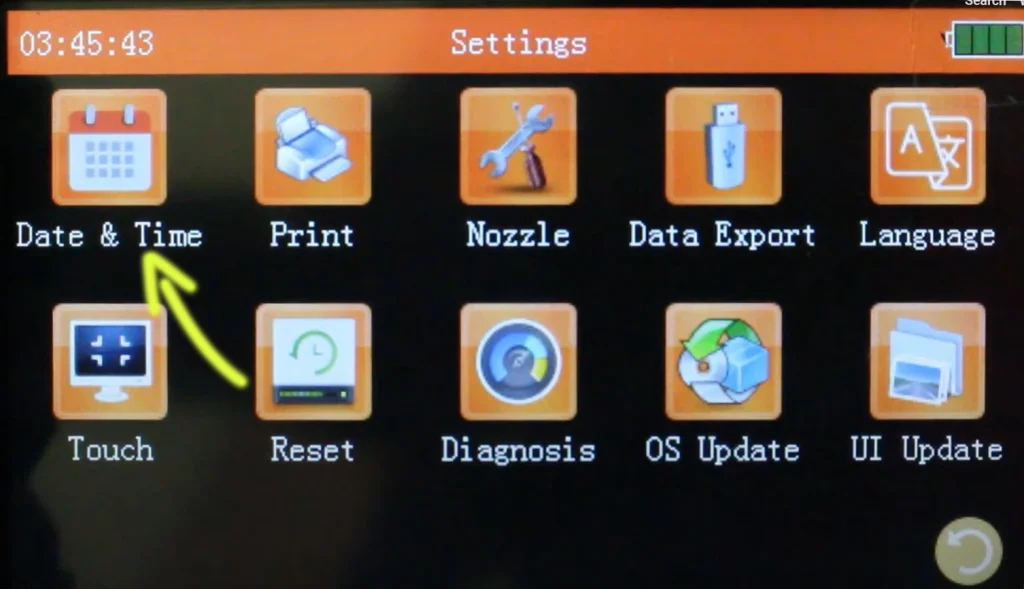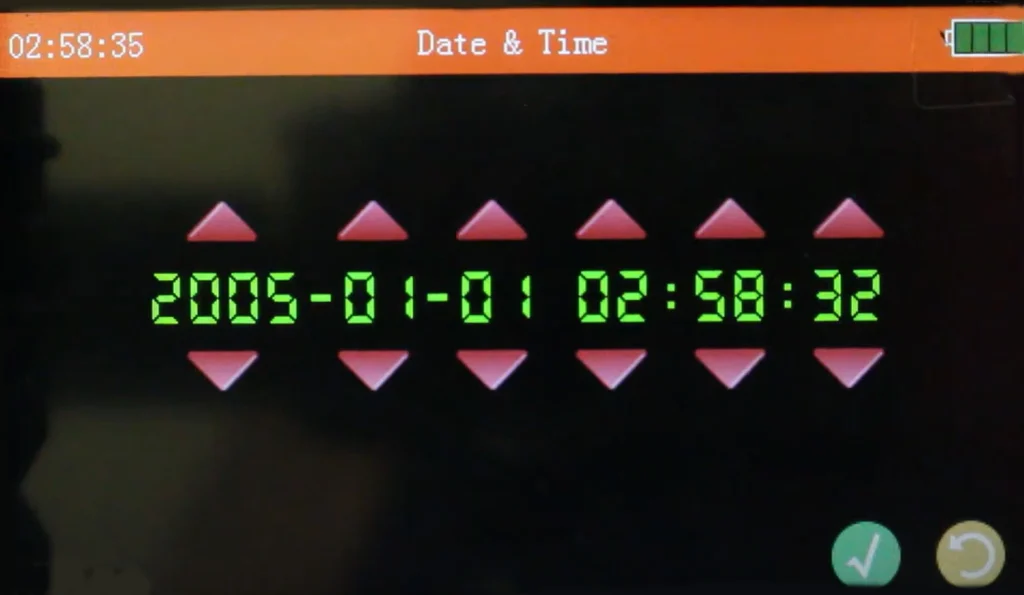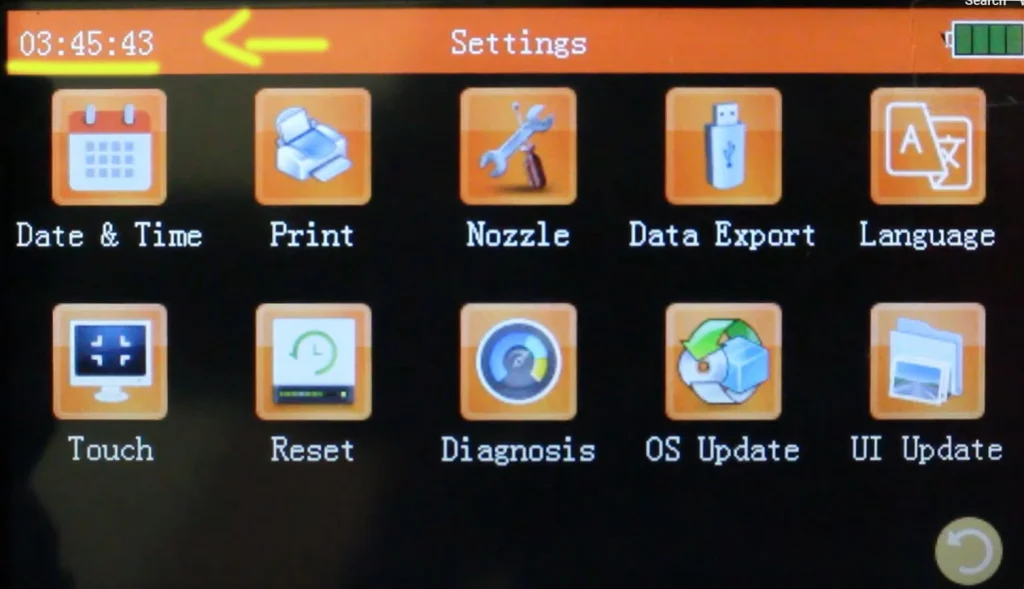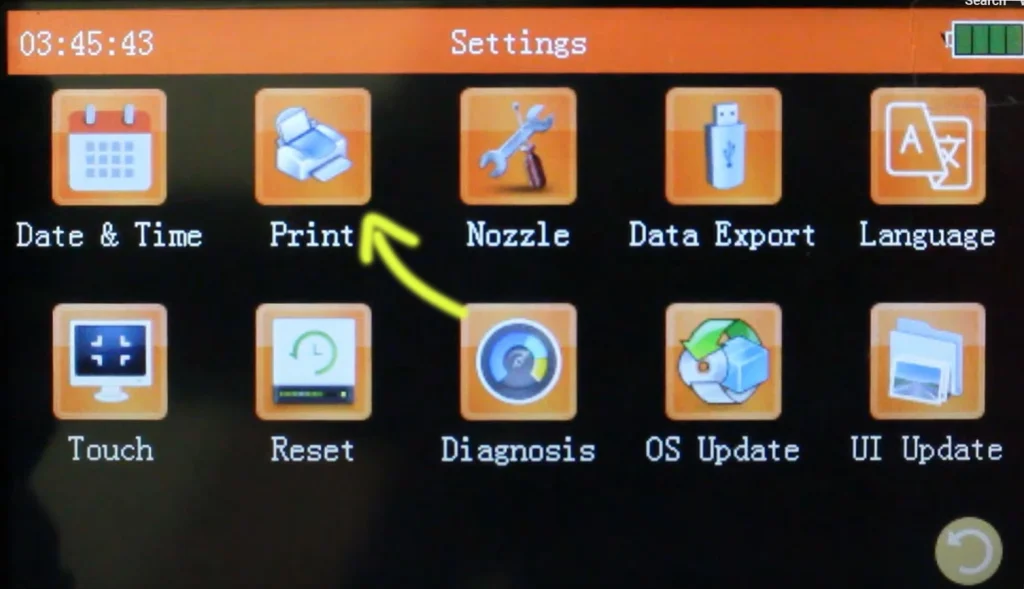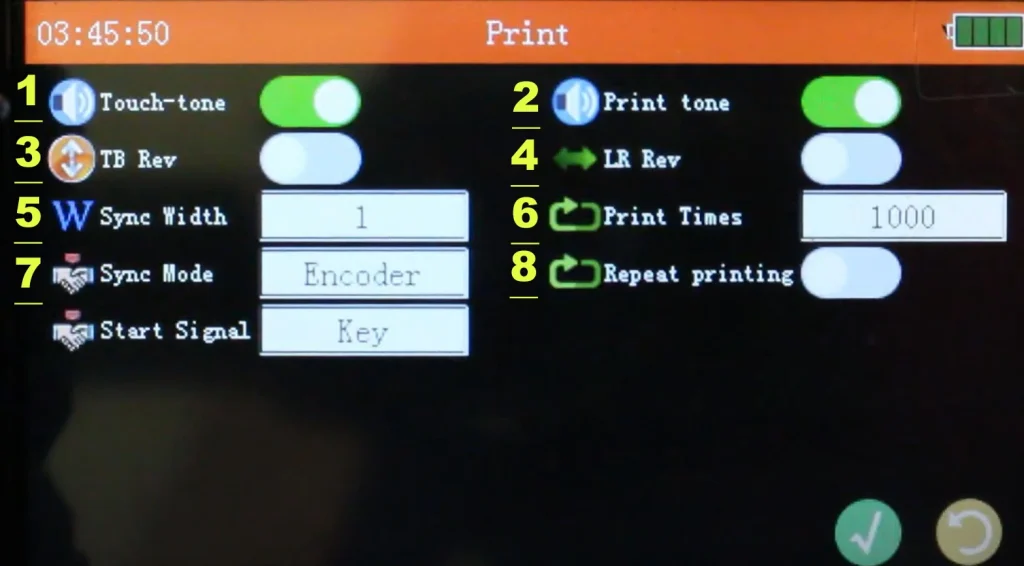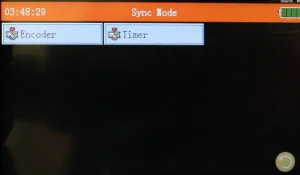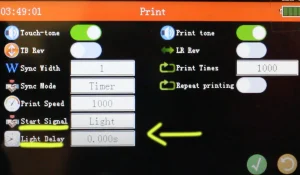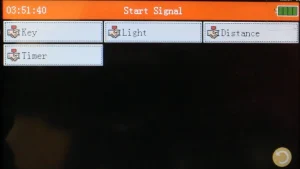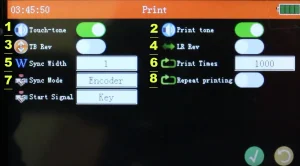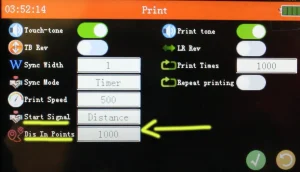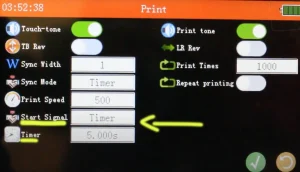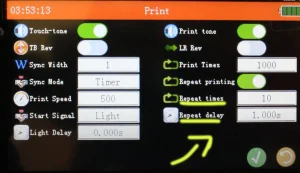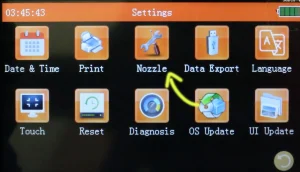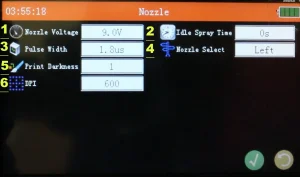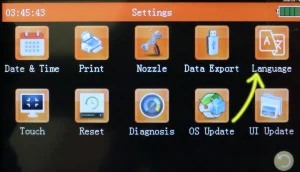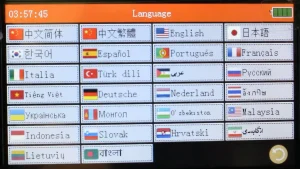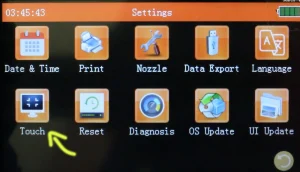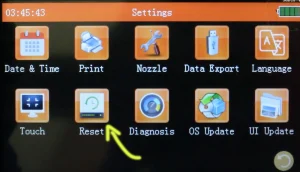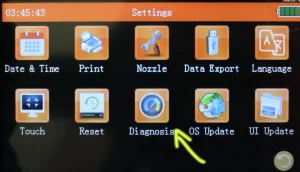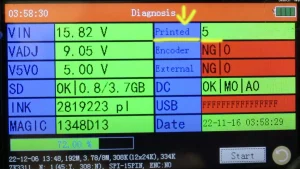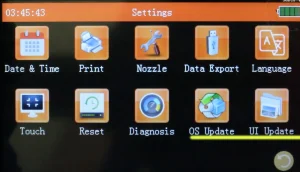ویدیو آموزش تنظیمات جتپرینتر
فیلم آموزش تصویری تنظیمات جت پرینتر
ویدیو آموزش تنظیمات جت پرینتر دستی یک مرجع کامل آموزش دستگاه های جت پرینتر دستی است، که در این آموزش توضیحات کامل و جامع در خصوص تنظیمات دستگاه های جت پرینتر نیکسونجت به صورت کامل شرح داده شده است.
لطفاً برای مشاوره رایگان و استعلام قیمت و خرید جت پرینتر و لوازم جانبی جت پرینتر ها، ازصفحه تماس با ما شرکت نیکسون جت اقدام نمایید.
رفع تمامی مشکلات دستگاه ها و ابهامات در خرید دستگاه
با یک تماس خیال خودتون رو راحت کنید و تو وقتتون صرفه جویی کنید.
اصولاً تمامی دستگاه های جت پرینتر از نظر تنظیمات مشابه هستند.
تیم ما در این ویدئو به صورت کامل تمامی موارد تنظیمات جت پرینتر را توضیح داده، تا اپراتور های عزیز به راحتی و سریع تر خطای پیش آمده را بر طرف و نحوه ی کار با دستگاه را به صورت کامل درک کنند.
تنظیمات جت پرینتر دستی
1-تنظیم تاریخ و ساعت جتپرینتر (date & time)
2-تنظیمات پرینت (چاپ) به صورت کامل شامل سرعت چاپ ،شروع کننده های چاپ ،جهت چاپ و موارد مرتبط (print)
3-تنظیمات نازل جتپرینتر که شامل برق های ورودی به هد و کارتریج ومیزان پررنگی و موارد مرتبط ذکر شده است. (nozzle)
4-نحوه ی انتقال فایل به دستگاه جت پرینتر (data export)
5-تنظیم زبان دستگاه تاریخزن (این دستگاه از 17 زبان پشتیبانی میکند) (Language)
6-کالیبره کردن صفحه نمایش و رفع خطای آن (touch)
7-بازگشت به حالت کارخانه یا پاک کردن تمامی اطلاعات دستگاه جت پرینتر (reset)
8-بخش نشانگر که در آن تست موارد متصل به دستگاه و نحوه ی کارکرد آن به صورت گزارش لحظه ای نمایش داده میشود. (diagnosis)
9-بروز رسانی های نرم افزاری برای افزودن ویژگی های جت پرینتر (os update)
10-بروزرسانی ظاهری که شامل :منو،تنظیماتو موارد این چنین را شامل میشود . (ui update)
جهت ورود به منو تنظیمات دستگاه جت پرینتر دستی ، بر روی صفحه نمایش دستگاه جت پرینتر روی گزینهی settings کلیک نمایید، با کلیک بر روی گزینه settings وارد بخش تنظیمات جت پرینتر دستی میشوید.
Date & time ( تنظیم تاریخ و ساعت جت پرینتر دستی)
پس از وار شدن به منو تنظیمات یا همان setting در بالای تصویر سمت چپ گزینه Date & time را مشاهده میکنید، با کلیک بر روی این گزینه وارد صفحه تنظیمات تاریخ و زمان جت پرینتر دستی میشوید.
سپس در بخش Date & time میتوانید تاریخ و زمان دستگاه را تنظیم نمایید.
با کلیک بر روی کلید های بالا Δ و پایین ∇ تاریخ و ساعت دستگاه را تنظیم نمایید، سپس با کلیک بر روی گزینه تیک آبی رنگ در قسمت پایین تنظیمات را تایید نمایید.
تنظیم تاریخ و ساعت دستگاه جت پرینتر دستی شما با موفقیت انجام گردید.
جهت اطمینان مانند تصویر پایین تنظیمات ساعت وتاریخ رو چک کنید
در صورت عدم تایید و یا تنظیم نشدن تنظیمات و بروز هرگونه مشکل جهت رفع و دریافت خدمات با پشتیبانی تیم نیکسون جت تماس حاصل فرمایید.
print تنظیمات پرینت چاپ جت پرینتر :
جهت انجام تنظیمات چاپ در جت پرینتر دستی بعد از ورود به بخش تنظیمات (setting) دستگاه میتوانید با کلیک بر روی گزینه print وارد بخش تنظیمات چاپ شوید.
سپس پس از ورود به بخش تنظیمات print همانتور که در تصویر مشاهده میکنید، میتوانید گزینه های مربوط به بخش print را مشاهده کنید. (در این قسمت تمامی گزینه ها به ترتیب شماره ، بطور کامل و دقیق توضیح داده شده است.)
1- Touch-Tone تنظیم صدای صفحه کلید :
با کلیک بر روی گزینهی Touch-Tone صدای صفحه کلید جت پرینتر را خاموش و یا روشن نمایید.
2- Print-Tone تنظیم صدا چاپ :
هربار که عملیان چاپ توسط دستگاه جت پرینتر انجام میشود یک صدای بوق شنیده میشود.
برای قطع و وصل کردن صدای بوق پس از چاپ گزینه Print-Tone را خاموش و روشن نمایید.
3- TB Rev آینه کردن چاپ (عمودی) :
با گزینه TB Rev چاپ را به صورت برعکس در جهت عمودی در بیاورید.
با روشن کردن گزینه TB Rev چاپ شما به صورت آینهای بالا و پایین معکوس میشود.
4- LR Rev آینه کردن چاپ (افقی) :
با گزینه LR Rev چاپ را به صورت برعکس در جهت افقی در بیاورید.
با روشن کردن گزینه LR Rev چاپ شما به صورت آینهای، چپ و راست معکوس (افقی) میشود.
5-Sync Width کشیدگی پیغام چاپ :
از گزینه Sync Width برای بیشتر کردن طول نوشته چاپ استفاده نمایید.
در فیلد Sync Width هرچه عدد بزرگتر باشد طول کل چاپ شما بلندتر میشود.
6 – Print Time تعریف تعداد چاپ :
در بخش Print time با وارد کردن عدد دلخواه برای اپراتور یک سقف تایین کنید.
پس از اتمام تعداد Print time چاپ متوقف میشود.
نکته : پس از اتمام تعداد تایین شده، چاپ متوقف میشود و دستگاه به منو بازمی گردد.
هربار که وارد بخش دستور چاپ میشوید، میتوانید تعداد چاپ های انجام شده را مشاهده کنید.
7- Sync Mode حالت تنظیم چاپ جت پرینتر :
در اینجا با کلیک بر روی Sync Mode دو گزینه Encoder که برای دستگاه های دستی استفاده میشود و گزینه Timer که برای دستگاه هایی که به صورت ثابت استفاده میشود را مشاهده میکنید.
1- Encoder :
وقتی دستگاه را بر روی encoder تنظیم می کنید تا زمانی که غلتک های دستگاه جت پرینتر نچرخند عملیات چاپ انجام نمیشود و کار انکودر این است که جلوی خطای دست و خطای انسانی را بگیرید و با توجه به کم و زیاد شدن سرعت دست اپراتور طول چاپ نیز تغییر نکند و تمام چاپ ها یک اندازه باشند.
2- Timer :
Timer بیشتر برای دستگاه های ثابت که سرعت خط ثابتی دارند استفاده میشود.
در گزینه تایمر بر خلاف انکورد اگر این گزینه روشن باشد با کم و زیاد شدن سرعت دست طول هر چاپ متغییر میشود.
همانطور که ملاحضه میکنید بعد از انتخاب Timer یکسری منو اضافه میشود.
Print speed تنظیم سرعت چاپ :
در تنظیمات جت پرینتر دستی بخش پیرینت با بیشتر یا کمتر کردن عدد Print speed تنظیم سرعت چاپ طول چاپ کم و زیاد میشود، میتوانید با تنظیم سرعت چاپ کشیدگی طول چاپ را تنظیم نمایید.
با کم کردن عدد Print speed طول چاپ بیشتر و با زیاد کردن عدد Print speed طول چاپ کم میشود.
Start signal شروع کننده چاپ :
شروع کننده چاپ یا Start signal دارای 4 گزینه می باشد:

Key -1 با کلید دستور چاپ صادر شود :
گزینه key برای زمانی استفاده میشود که روی دستگاهای دستی فقط میخواهید توسط کلیک و به صورت دستی عملیات چاپ انجام شود .
نکته : در این گزینه طول چاپ با سرعت دست تغییر میکند، در صورتی که طول چاپ برای شما اهمیت ندارد از این گزینه استفاده نمایید.
Light-2 حالت چشمی :
بیشتر در دستگاه های ثابت از گزینه light استفاده میشود، تا به محض تحریک چشمی دستور چاپ به جت پرینتر داده شود.
قسمت Light delay مکمل این بخش است.

Light delay تایین زمان دستور چاپ بعد از تحریک چشمی :
زمان تایین شده در این قسمت برای دقت بیشتر در چاپ به هزارم میلی ثانیه می باشد و شما با تنظیم این بخش میتوانید تایین کنید که دستور چاپ چند ثانیه بعد از تحریک چشمی انجام شود.
3- Distance تایین فاصله بین چاپ :
وقتی گزینه را بر روی Distance می گذاریم.
دستگاه باید به یک دستگاه متراژزن یا انکودر وصل شود، تا با شمردن عدد Dis in points عملیات چاپ را انجام میدهد.
قسمت Dis in points مکمل این بخش است.
Dis in points : عدد این گزینه هرچه بیشتر شود فواصل بین چاپ بیشتر میشود.
4- : Timer تایین زمان چاپ :
با فعال کردن Timer میتوانید تایین کنید که هر چند ثانیه یکبار عملیات چاپ انجام شود.
برای مثال: اگر تایمر را روی ۵ قرار دهید، هر ۵ ثانیه یکبار دستور چاپ به دستگاه داده میشود و عملیات چاپ انجام میشود .
*که معمولا در تمامی خط تولید به صورت چشمی یا همان Light استفاده میشود .
برای مشاهده تنظیمات کامل این بخش به تنظیمات جت پرینتر صنعتی و ثابت بروید.
Repeat Printing تنظیمات تکرار پرینت چاپ در جت پرینتر دستی :
پس از روشن کردنگزینه Repeat Printing دو گزینه زیر نمایش داده میشود:
Repeat time : تعداد تکرار کردن چاپ (جهت تکرار شدن چاپ بر روی چند ناحیه محصول)
Repeat delay : توقف بین هر چاپ که تکرار میشود را با احتساب ثانیه میتوان تنظیم نمود.
تنظیمات نازل یا جوهر دستگاه جت پرینتر دستی Nozzle
برای وارد شدن به تنظیمات nozzle ابتدا بر روی setting کلیک کنید .
سپس وارد تنظیمات دستگاه جت پرینتر دستی میشوید، پس از وارد شدن بر روی گزینه نازل (nozzle) کلیک کنید. و وارد تنظیمات nozzle( نازل یا جوهر ) جت پرینتر دستی میشوید.
1- Nozzle Voltage ( تنظیمات ولتاژ نازل یا ولتاژ جوهر جت پرینتر دستی )
در این قسمت با تنظیم بین اعداد 8.0 تا 12.0 میتوانید ولتاژ نازل را تنظیم نمایید.
برای دستگاهایی که از جوهرهای پایه حلّال استفاده میکنند باید ولتاژ را بین 9 تا 9.5 تنظیم نمایید، و در دستگاه های جت پرینتر که از جوهر پایه آب استفاده میکنند باید عدد مورد نظر را بین ۱۱ تا ۱۲ تنظیم نمایید.
در تمامی کارتریج ها توضیحات تنظیم ولتاژ نازل بر روی بدنه کارتریج نوشته شده است.
2- Ldle Spray Time جهت جلوگیری از خشک شدن کارتریج جت پرینتر دستی
Ldle Spray Time برای زمانی استفاده میشود که فواصل بین چاپ طولانی میشود .
به عنوان مثال: اگر از یک چاپ تا چاپ بعدی که میخواهید بزنید یک ربع زمان ببرد، جوهر کارتریج خشک میشود، در اینصورت جهت جلوگیری از خشک شدن جوهر کارتریج باید این گزینه را روشن کنید و آن را تنظیم نمایید.
Ldle Spray Time اگر روی 5 ثانیه تنظیم نمایید هر 5 ثانیه یک بار یک خط عمودی ریز پاشش جوهر را انجام میدهد، این پاشش جهت جلوگیری از خشک شدن جوهر بر روی سطح نازل و عدم نیاز به تمیز کردن دو مرتبه ای نازل میباشد.
3- pulse width میزان جریان کارتریج دستگاه جت پرینتر
pulse width یا میزان جریان هر کارتریج بر روی بدنه کارتریج ها نوشته شده است.
4- nozzle select انتخاب نازل چپ یا راست
این آپشن در دستگاه های 13 میلی متر موجود میباشد.
تمامی جوهر هایی که ارتفاع چاپ این جوهر ها 13 میلیمتر میباشند از این سیستم استفاده میکنند، به دلیل این که این کارتریج ها دارای 2 نازل جهت پاشش هستند، (نازل چپ و نازل راست) در صورت خراب شدن یکی از نازل ها از این قسمت میتوانید نازل را تغییر دهید و از طرف دیگر کارتریج استفاده نمایید و عملیات چاپ را ادامه دهید.
5- Print Darkness میزان تیرگی نوشته چاپ
Print Darkness یا میزان تیرگی نوشته را میتوانید بین اعداد 1 تا 9 تنظیم نمایید و هر چقدر این عدد بیشتر باشد نوشته های چاپ شما پررنگ تر و تیره تر میشود.
زمانی که عدد Print Darkness را بالا میبرید باعث افزایش مصرف جوهر در دستگاه جت پرینتر دستی میشود .
6- DPI یا همان وضوع چاپ
DPI رو حتماً روی عدد ۶۰۰ تنظیم نمایید
.
سپس پس از تنظیم کردن تنظیمات nozzle ، جهت تایید تنظیمات در بخش nozzle از گوشه پایین سمت راست تیک سبز رنگ را بزنید تا تنظیمات مورد نظر ذخیره شود.
Data Expert وارد کردن اطلاعات
جهت وارد کردن اطلاعات کافی است اطلاعات را در یک فلش وارد کنید وسپس بعد از اتصال فلش از Data Expert اطلاعات مورد نظر را وارد میکنیم .
جهت مشاهده و اموزش Data Expert به صورت کامل، ما ویدیو مبنی بر وارد کردن اطلاعات داخل جت پرینتر اماده کرده ایم جهت تماشا و دیدن این اموزش کامل Data Expert وارد صفحه وارد کردن اطلاعات در جت پرینتر شوید و آموزش کامل تصویری و ویدیویی وارد کردن اطلاعات داخل جت پرینتر را مشاهده نمایید.
(زبان ) Languag
Languag در این بخش میتوانید زبان دستگاه را تغییر دهیید وبه زبان مورد نظر خود را انتخاب نمایید. جهت تغییر زبان دستگاه جت پرینتر دستی بعد از کلیک بر روی گزینه Languag یکی از زبان های موجود در این گزینه را انتخاب نمایید تا زبان دستگاه تغییر نمایید.
کالیبره کردن تاچ Touch
جهت انجام کالیبره کردن تاچ دستگاه جت پرینتر لطفا به بخش آموزش تصویری سپس وارد صفحه آموزش کالیبره کردن دستگاه جت پرینتر شوید.
Reset بازگردانی تنظیمات
جهت بازگردانی تنظیمات دستگاه جت پرینتر به تنظیمات کارخانه بر روی گزینه Reset کلیک نمایید.
Diagnosis
گزینه ی Diagnosis پارامتر هایی جهت مشاهده میزان برق های ورودی و میزان استفاده دستگاه از قطعات مختلف است.
شما میتوانید در قسمت بالایی Diagnosis گزینه printed تعداد کل چاپ های دستگاه را ببینید.
os update , ui update هر دو گزینه برای اپدیت دستگاه استفاده میشود.
(os update) : بروز رسانی های نرم افزاری برای افزودن ویژگی های جت پرینتر
(ui update) : بروزرسانی ظاهری که شامل :منو،تنظیمات و موارد این چنین را شامل میشود .
که پس از خرید دستگاه به هر علتی اگر دستگاه جت پرینتر شما نیاز به اپدیت داشته باشد، کارشناسان ما آپدیت های لازم رو برای شما ارسال میکنند و شما از این دو بخش می توانید آپدیت های مورد نظر را انجام دهید.
هر اپراتوری با دیدن ویدئو تنظیمات جت پرینتر دستی میتواند نحوه ی کار با دستگاه جت پرینتر را به خوبی آموزش ببیند و با آن به بهترین نحو کار کند.
اما اگر شما پس از دیدن این فیلم آموزشی در نحوه ی عملکرد تنظیمات این دستگاه مشکلی وجود داشت میتوانید با کارشناسان ما تماس بگیرید و از مشاوه ی رایگان بهره مند شوید.
برای تماشای ویدیو های بیشتر به بخش آموزش تصویری جت پرینتر و معرفی دستگاه های جت پرینتر مراجعه کنید و همچنین میتوانید مارا در کانال های آپارات و یوتیوب دنبال کنید.
nixonjet
لطفاً برای استعلام قیمت و خرید جت پرینتر و لوازم جانبی جت پرینتر ها، ازصفحه تماس با ما شرکت نیکسون جت اقدام نمایید.